| 設定画面 | [ 外観 ] > [ カスタマイズ ] > [ テーマオプション ] > [ トップページ設定 ] |
トップページの設定ができます。
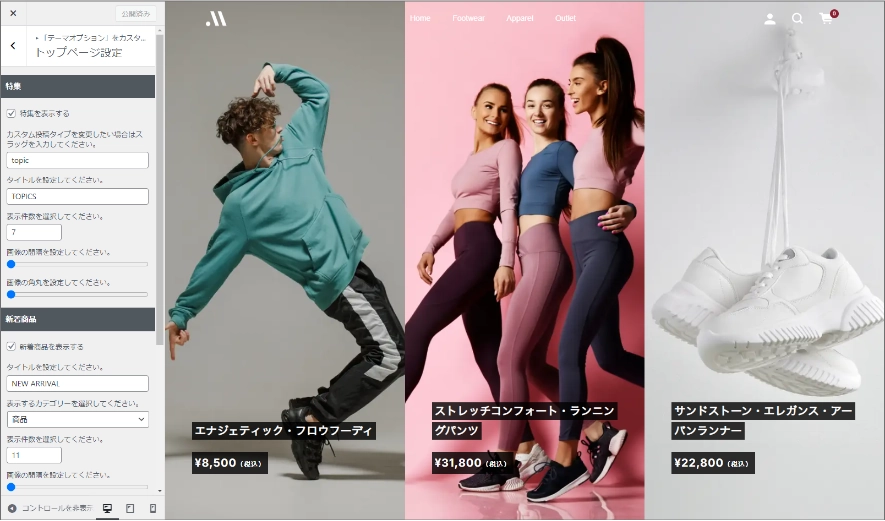
特集
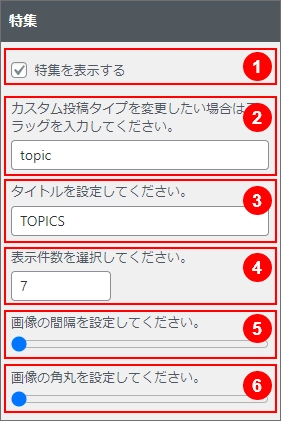
- 特集の表示設定
トップページに特集を表示するか否かを設定できます。
- 特集のスラッグ
特集のスラッグを変更することができます。
既存のテーマからWelcart Simple Plus Verticalに切り替える際、既存のカスタム投稿タイプを引き継ぐ場合に変更します。このオプションで変更できるスラッグは、カスタム投稿タイプのスラッグのみとなります。「投稿記事」や「固定ページ」といった「カスタム投稿タイプ」ではないスラッグを指定することはできません。スラッグを変更した場合、それまでに登録した記事は引き継がれないため登録し直しになります。
削除されるわけではないので、スラッグを元に戻すと復活します。カスタム投稿タイプのスラッグを変更すると、そのページを開いたときに404エラーが表示される場合がございます。この問題を解決するには、以下のステップを実行してください。
1. WordPressの管理画面にログインします。
2. 左側のメニューから「設定」を選択し、その中から「パーマリンク」をクリックします。
3. パーマリンク設定ページに移動しますが、何も変更せずにそのまま「変更を保存」ボタンをクリックします。
これにより、パーマリンク構造が再生成され、新しいスラッグに対応するリンクが更新されます。これで、変更後のスラッグでアーカイブページや記事詳細ページにアクセスする際に404エラーが表示されなくなります。- 特集のタイトル
トップページに表示する見出しを設定できます。
- 表示件数
トップページに表示する特集の件数を設定できます。
- 隙間サイズを設定
画像と画像の余白をどれだけ広げるのかを設定できます。
- 角丸サイズを設定
画像の四隅をどれだけ丸めるのかを設定できます。
商品
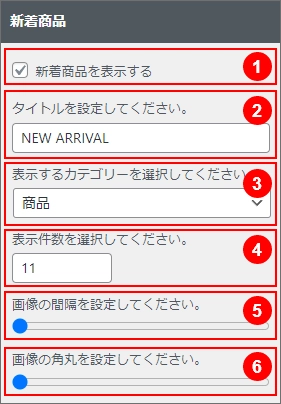
- 新着商品の表示設定
トップページに新着商品を表示するか否かを設定できます。
- 新着商品のタイトル
トップページに表示する見出しを設定できます。
- 表示するカテゴリ
トップページに表示する商品のカテゴリーを設定できます。おすすめ商品だけ表示などが可能です。
- 表示件数
トップページに表示する商品の件数を設定できます。
- 隙間サイズを設定
画像と画像の余白をどれだけ広げるのかを設定できます。
- 角丸サイズを設定
画像の四隅をどれだけ丸めるのかを設定できます。
お知らせ
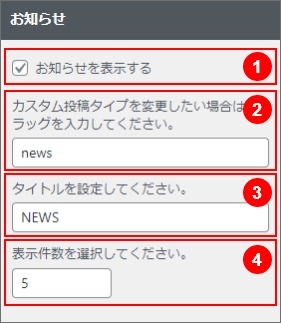
- お知らせの表示設定
トップページにお知らせを表示するか否かを設定できます。
- お知らせのスラッグ
お知らせのスラッグを変更することができます。
既存のテーマからWelcart Simple Vertical に切り替える際、既存のカスタム投稿タイプを引き継ぐ場合に変更します。このオプションで変更できるスラッグは、カスタム投稿タイプのスラッグのみとなります。「投稿記事」や「固定ページ」といった「カスタム投稿タイプ」ではないスラッグを指定することはできません。スラッグを変更した場合、それまでに登録した記事は引き継がれないため登録し直しになります。
削除されるわけではないので、スラッグを元に戻すと復活します。カスタム投稿タイプのスラッグを変更すると、そのページを開いたときに404エラーが表示される場合がございます。この問題を解決するには、以下のステップを実行してください。
1. WordPressの管理画面にログインします。
2. 左側のメニューから「設定」を選択し、その中から「パーマリンク」をクリックします。
3. パーマリンク設定ページに移動しますが、何も変更せずにそのまま「変更を保存」ボタンをクリックします。
これにより、パーマリンク構造が再生成され、新しいスラッグに対応するリンクが更新されます。これで、変更後のスラッグでアーカイブページや記事詳細ページにアクセスする際に404エラーが表示されなくなります。- お知らせのタイトル
トップページに表示する見出しを設定できます。
- 表示件数
トップページに表示するお知らせ記事の件数を設定できます。




 PAGE TOP
PAGE TOP